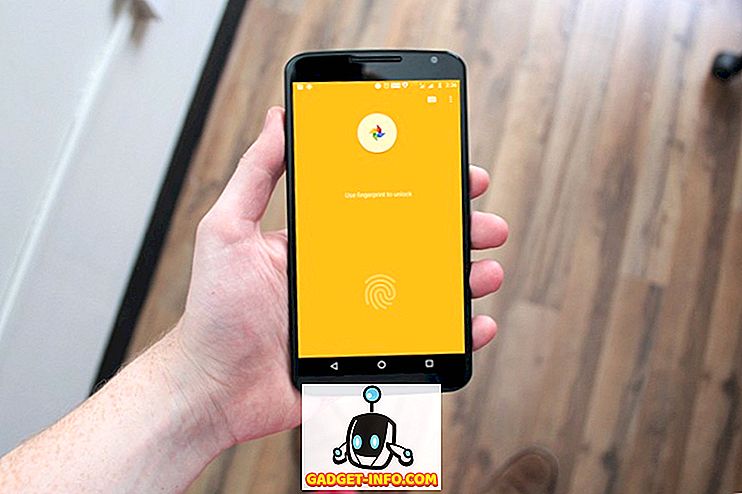iPhones zijn handige kleine apparaten met het uiterlijk en de paardenkracht om te voelen en te presteren als een briljant stukje technologie. De UI is gestroomlijnd en consistent en de UX is over het algemeen goed en soms irritant (niet-gebundelde meldingen, ik kijk naar jou!). Al met al bieden iPhones echter een aantal echt goede functies (zoals Live Photos) en implementeren ze meestal veel beter dan de concurrentie. Ik weet zeker dat je veel iPhone-functies kent, maar misschien weet je dit niet: verborgen in de Instellingen-app is een toegankelijkheidsfunctie waarmee je je iPhone kunt bedienen met hoofdbewegingen. Ja, dat heb je goed gehoord!
Als je eenmaal voorbij bent gegaan aan de vraag hoe je eruit zult zien - met je hoofd naar links en rechts schudden - in het openbaar, klinkt de functie als iets dat een prikkelpunt zou kunnen zijn onder je leeftijdsgenoten. Natuurlijk is de functie bedoeld als een toegankelijkheidsfunctie, maar dat betekent niet dat je het niet kunt gebruiken om te pronken en eruit ziet alsof je precies in een Star Trek-film zou passen. Geïnteresseerd? Zo kun je deze functie inschakelen, dingen instellen en beginnen met het bedienen van iPhones met hoofdbewegingen:
Bedien je iPhone met hoofdbewegingen
Eerste dingen eerst: geef mij niet de schuld als je er in het openbaar dom uitziet, of als je date weggaat omdat je je hele hoofd blijft schudden tijdens het avondeten.
Nu we dat uit de weg hebben geholpen, kunnen we ons richten op de taak die voorhanden is. De stappen die moeten worden gevolgd om hoofdbewegingen voor uw iPhone mogelijk te maken, worden hieronder beschreven:
1. Open " Instellingen" en ga naar " Algemeen" -> "Toegankelijkheid".

2. Blader omlaag naar de subkop " Interactie", tik op " Schakelregeling" en navigeer naar "Schakelaars".

3. Tik nu op "Nieuwe schakelaar toevoegen" -> "Camera".

4. Selecteer "Linkerbeweging" en kies de "Schakelactie" die u eraan wilt toewijzen.
- Ik koos voor "Berichtencentrum", maar u kunt elke functie kiezen die u eraan wilt toewijzen.

9. Selecteer nu "Right Head Movement" en kies de "Switch Action" die u eraan wilt toewijzen.
- Ik koos voor "Siri", maar nogmaals, je kunt kiezen wat je wilt dat je iPhone doet als je je hoofd naar rechts beweegt.

10. Dat is het voor de setup, ga nu terug naar het hoofdscherm van "Switch Control" . Deze is te vinden onder Instellingen -> Algemeen -> Toegankelijkheid -> Schakelbesturing
11. Schakel boven aan het scherm "Switch Control" in

12. Beweeg uw hoofd naar links en de telefoon voert de functie uit die u hebt toegewezen aan "Beweging linksaf" ; in mijn geval opende het "Berichtencentrum", Beweeg je hoofd naar rechts en de telefoon voert de functie uit die je hebt toegewezen aan "Beweging rechts" ; in mijn geval lanceerde het "Siri" .

Hoofdbewegingen zijn nu ingeschakeld op uw iPhone.
Opmerking: U kunt bewegingen van de hoofdbeweging instellen op acties zoals "Tikken" om uw telefoon volledig te gebruiken met hoofdbewegingen. Dit is echter erg traag en helemaal niet leuk.
Verbeter de gevoeligheid voor eenvoudigere controle
Nu je met succes je gebarenbediening hebt ingesteld op je iPhone, is het tijd om het naar jouw voorkeur in te stellen. Het is je misschien al opgevallen dat je je hoofd (links of rechts) heel duidelijk moet bewegen om ervoor te zorgen dat je iPhone de schakelaaractie activeert. Gelukkig kan de gevoeligheid voor bewegingen worden gewijzigd, zij het tot een zeer laag niveau van controle. Als de functie standaard goed werkt voor u; Super goed! Als dat niet het geval is, volgt u de onderstaande instructies om de gebarengevoeligheid van uw iPhone te vergroten.
1. Open " Instellingen" en navigeer naar " Algemeen" -> "Toegankelijkheid"

2. Blader omlaag naar de subkop " Interactie" en tik op " Schakelbediening" -> "Schakelstabilisatie"

3. Er zijn een aantal opties die u kunt bewerken op basis van uw voorkeur.
- Houd de duur vast
- Hoofdbewegingsgevoeligheid
4. Laat eerst de "Bewegingsgevoeligheid van het hoofd" afstellen. Tik op de optie die zegt: "Bewegingsgevoeligheid hoofd"
- Verander de gevoeligheid van "Laag" naar "Hoog"

5. Ga naar "Terug" en tik op "Duur vasthouden" . Schakel het in en laat het op de standaardwaarde van 0.10 seconden

Probeer nu de "Switch Control" uit, en het zou moeten werken met kleinere hoofdbewegingen om de bijbehorende acties te activeren.
ZIE OOK: Hoe u uw eigen muziekvideo's kunt maken met Triller op Android en iPhone
Maak indruk op iedereen
Deze functie kan gimmicky lijken, maar het heeft veel potentieel. Zelfs met slechts twee hoofdbewegingen, kan het starten van apps of het bedienen van je telefoon met gebaren zoals deze, een zegen zijn in veel situaties waarin je fysiek geen toegang hebt tot je scherm. Het kan ook een gesprek zijn op een feestje.
Er is nog veel meer te ontdekken en aan te passen in de sectie Toegankelijkheid van de iPhone. Probeer dit uit, pas de hold-duur aan verschillende waarden aan om de beste fit te vinden, speel met de andere functies die beschikbaar zijn in "Toegankelijkheid", en laat ons weten wat je ervaring is in onderstaande opmerkingen.